以下是对WPS的Excel中快速设置上下箭头标识数据上升 / 下降情况技巧的详细说明:
一、技巧背景
在数据分析和展示中,为了更直观地看出数据的变化趋势,常常需要用特定的标识来表示数据的上升或下降情况。通过设置上下箭头,可以快速清晰地呈现员工业绩的同比增减率,使数据更加易于理解和分析。
二、操作方法
- 首先选择需要标识的数据区域。
- 按快捷键【Ctrl 1】调出【单元格格式】窗口。
- 选择【数字】-【分类】-【自定义】。
- 在【类型】中输入:[红色]"↑"0.0%;[绿色]"↓"0.0%;0.0%。这里的格式代码含义是:如果数据为正数,即业绩增长,显示红色的 “↑” 加上数值,以百分比形式显示;如果数据为负数,即业绩下降,显示绿色的 “↓” 加上数值,同样以百分比形式显示;如果数据为零,直接显示数值,以百分比形式显示。
- 最后点击【确定】即可。
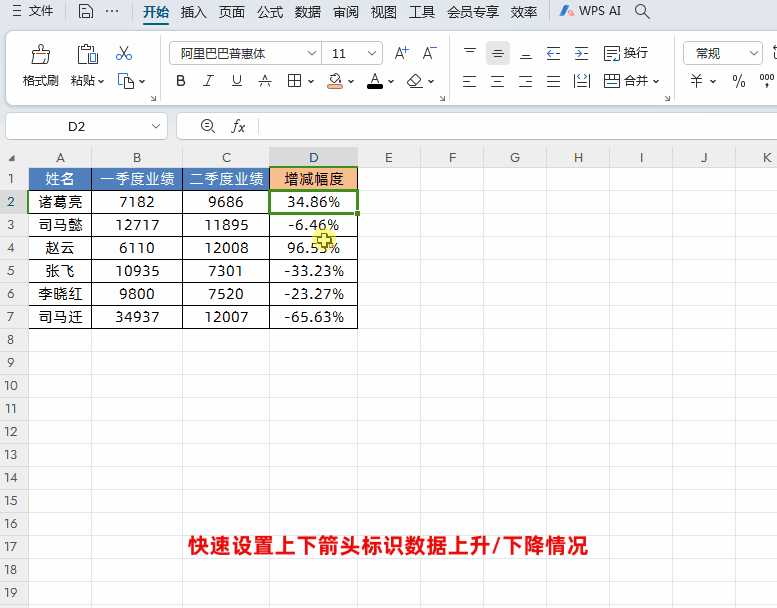
三、技巧优势
这个方法具有以下优势:
- 直观性强:通过颜色和箭头的结合,一眼就能看出数据的上升或下降趋势。
- 快速设置:只需几个简单的步骤,即可为大量数据设置标识,提高工作效率。
- 自定义性高:可以根据实际需求调整颜色和箭头的样式,以及数值的显示格式。


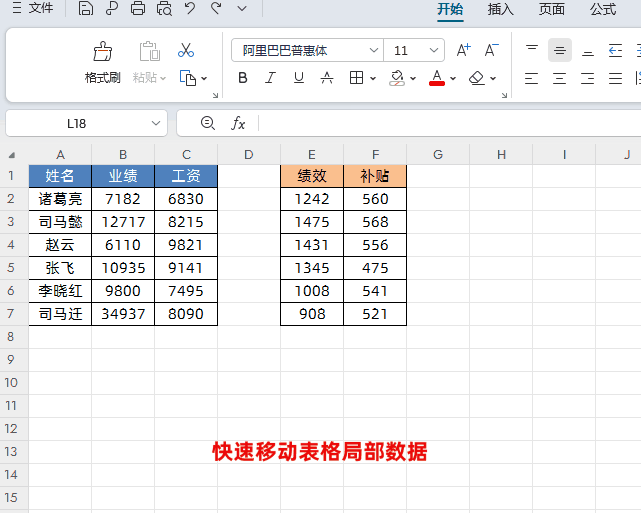
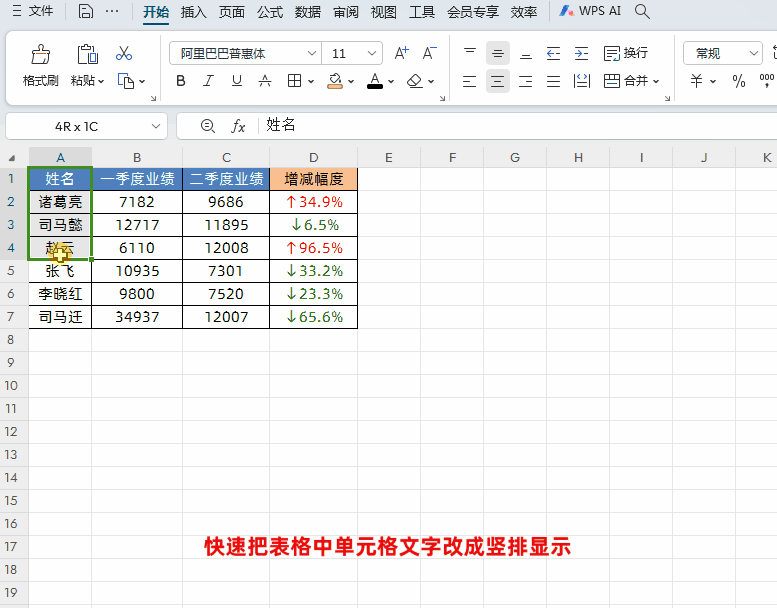

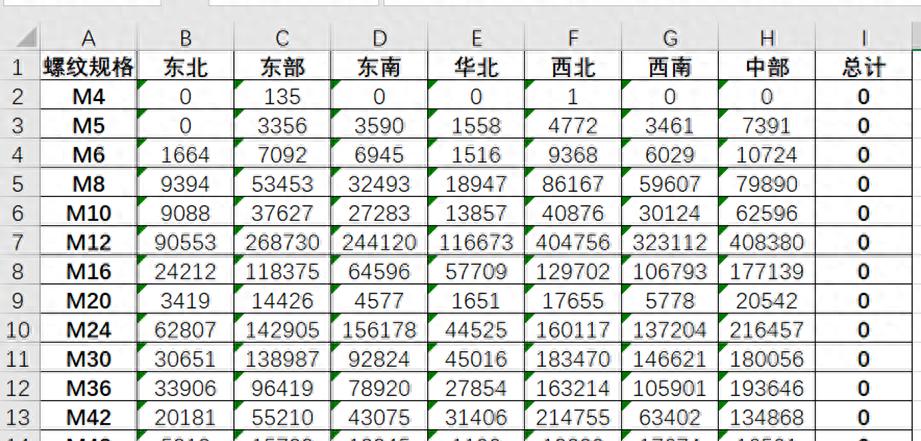
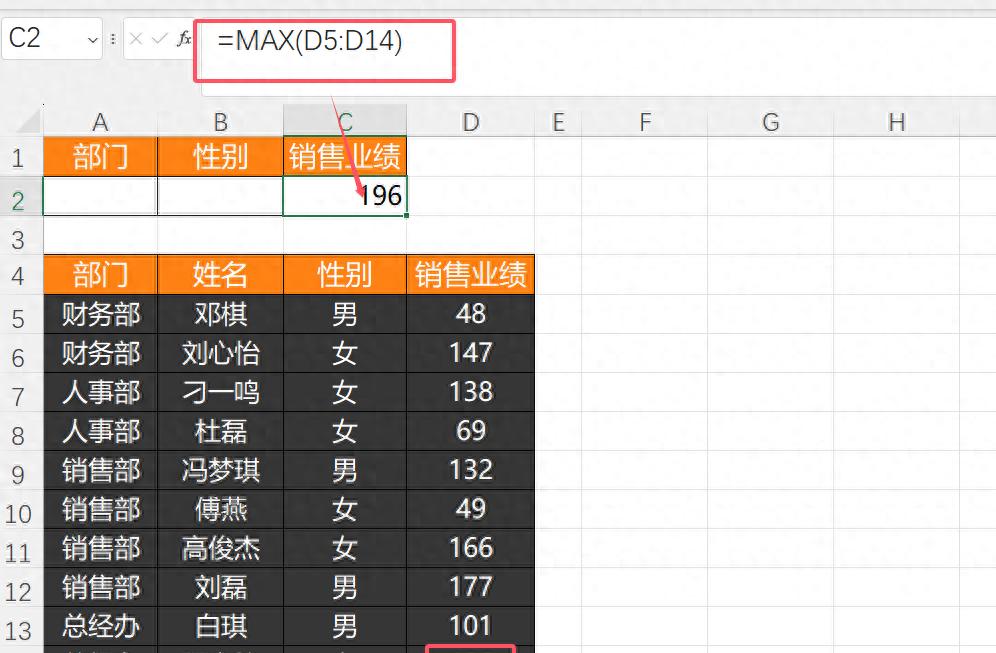

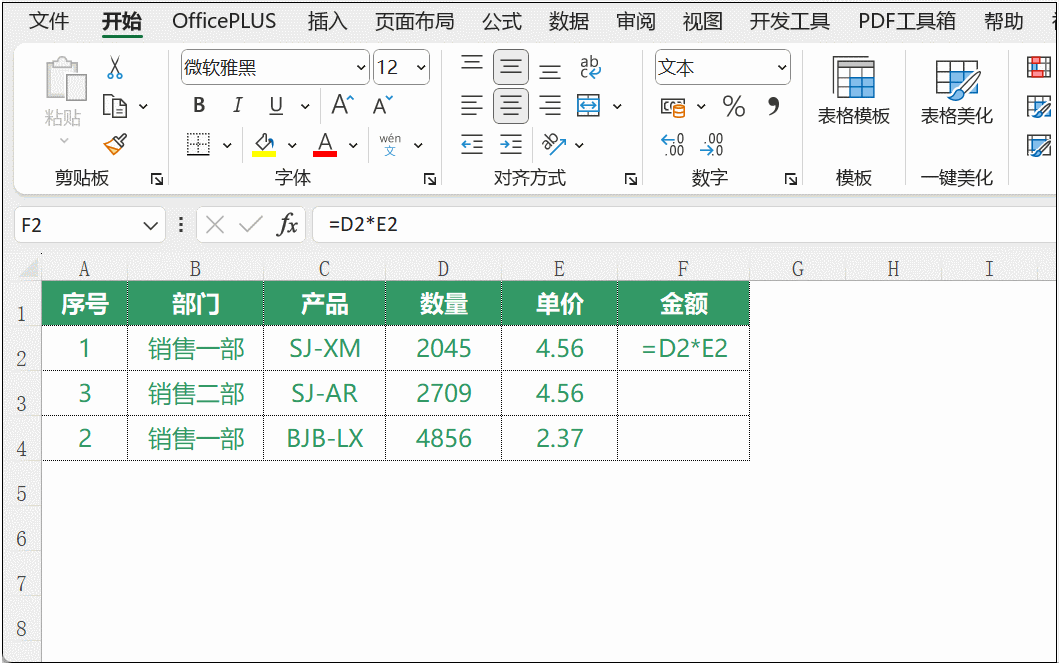
评论 (0)